- スタートガイド
- 製品紹介
- 購入ガイド
- 標準ライブストリーミング
- ライブイベントストリーミング(超低遅延ライブストリーミング)
- コンソールガイド
- 機能の実践
- SDKの実践
- APIドキュメン
- History
- Introduction
- API Category
- Making API Requests
- Monitoring Data Query APIs
- DescribeLiveTranscodeDetailInfo
- DescribeAllStreamPlayInfoList
- DescribeGroupProIspPlayInfoList
- DescribeHttpStatusInfoList
- DescribeLiveDomainPlayInfoList
- DescribeLiveStreamPushInfoList
- DescribePlayErrorCodeDetailInfoList
- DescribePlayErrorCodeSumInfoList
- DescribeProIspPlaySumInfoList
- DescribeProvinceIspPlayInfoList
- DescribeStreamDayPlayInfoList
- DescribeStreamPlayInfoList
- DescribeStreamPushInfoList
- DescribeTopClientIpSumInfoList
- DescribeVisitTopSumInfoList
- Billing Data Query APIs
- Live Transcoding APIs
- Delayed Playback Management APIs
- Domain Name Management APIs
- Watermark Management APIs
- Certificate Management APIs
- Live Stream Mix APIs
- Stream Pulling APIs
- Recording Management APIs
- Time Shifting APIs
- Live Callback APIs
- Screencapturing and Porn Detection APIs
- Authentication Management APIs
- Live Stream Management APIs
- Data Types
- Error Codes
- メンテナンスガイド
- 障害処理
- FAQs
- SLA
- CSS ポリシー
- スタートガイド
- 製品紹介
- 購入ガイド
- 標準ライブストリーミング
- ライブイベントストリーミング(超低遅延ライブストリーミング)
- コンソールガイド
- 機能の実践
- SDKの実践
- APIドキュメン
- History
- Introduction
- API Category
- Making API Requests
- Monitoring Data Query APIs
- DescribeLiveTranscodeDetailInfo
- DescribeAllStreamPlayInfoList
- DescribeGroupProIspPlayInfoList
- DescribeHttpStatusInfoList
- DescribeLiveDomainPlayInfoList
- DescribeLiveStreamPushInfoList
- DescribePlayErrorCodeDetailInfoList
- DescribePlayErrorCodeSumInfoList
- DescribeProIspPlaySumInfoList
- DescribeProvinceIspPlayInfoList
- DescribeStreamDayPlayInfoList
- DescribeStreamPlayInfoList
- DescribeStreamPushInfoList
- DescribeTopClientIpSumInfoList
- DescribeVisitTopSumInfoList
- Billing Data Query APIs
- Live Transcoding APIs
- Delayed Playback Management APIs
- Domain Name Management APIs
- Watermark Management APIs
- Certificate Management APIs
- Live Stream Mix APIs
- Stream Pulling APIs
- Recording Management APIs
- Time Shifting APIs
- Live Callback APIs
- Screencapturing and Porn Detection APIs
- Authentication Management APIs
- Live Stream Management APIs
- Data Types
- Error Codes
- メンテナンスガイド
- 障害処理
- FAQs
- SLA
- CSS ポリシー
ライブストリーミングのドメイン名はシンプルなHTTPプロトコルを使用し、HTTPはSSL/TLSプロトコルでカプセル化され、HTTPSとして、データを暗号化して送信します。複数のドメイン名を一括で管理してSSL証明書を設定する場合は、【証明書管理】でSSL証明書のクエリーと設定を一括で実現することができます。
設定の原理
ドメイン名のSSL証明書の設定は、送信中にユーザーのキー情報を暗号化して、 SSL証明書を基にサイトを HTTP(Hypertext Transfer Protocol)から HTTPS(Hyper Text Transfer Protocol over Secure Socket Layer)に切り替えること、つまり、SSL(Secure Socket Layer)を基に安全なデータ伝送を行う暗号化版 HTTPプロトコルを実施することを目的としています。
証明書設定
- CSSコンソールの【ドメイン名管理】に進み、【証明書管理】をクリックして証明書管理の設定ページに進みます。

- 【証明書設定】をクリックして証明書設定を作成します。

- 証明書設定のポップアップウィンドウで証明書のアップロード方法を選択します。Tencent Cloudでは2種類の証明書ソースをサポートしています:
- 証明書に誤りがないことをチェックした後、【次のステップ】をクリックしてドメイン名設定画面に進みます。
- 「関連付けられたドメイン名」欄で証明書のドメイン名を基に、符合した再生ドメイン名をフィルタリングして選択すれば、複数を選択できます。現在のドメイン名をほかの証明書にバインドしている場合は、上書きして証明書を更新します。
- 選択が終わると、右側の「選択済み」欄に選択したドメイン名およびバインド後のステータスが表示されます。
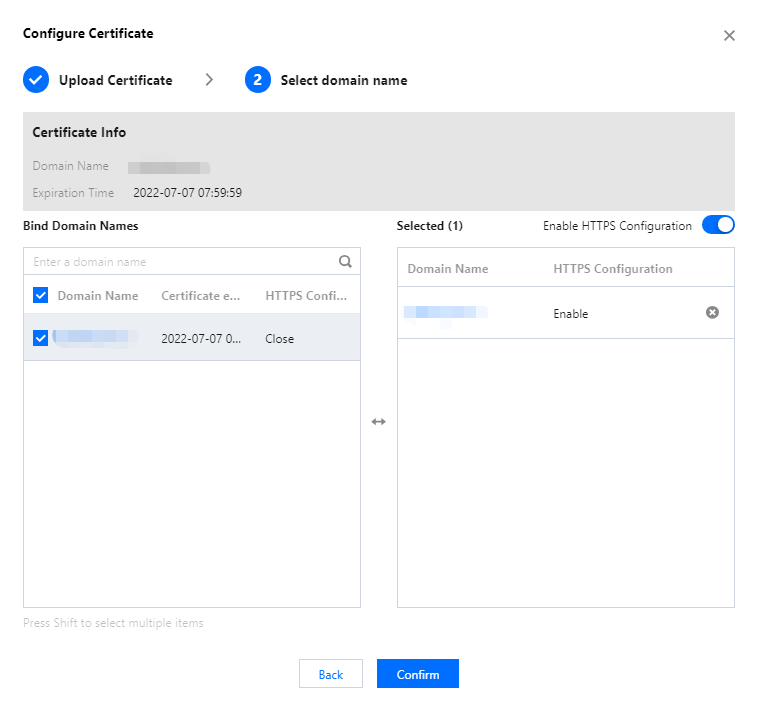
- 選択したドメイン名と同時にHTTPS設定を有効にするかを選択します:
説明:
- 【HTTPS設定を同時に有効にする】ボタンで、 HTTPS 設定を有効にするかどうかを選択します。有効にすると、 HTTPとHTTPSを同時にサポートします。無効にするとHTTPのみをサポートします。
- 【HTTPS設定を同時に有効にする】ボタンはデフォルトでは有効になっています。保存後は更新したドメイン名でHTTPS設定が有効になります。無効にすると証明書の更新のみが実行され、 HTTPSのON/OFFは変更されません。
- 【OK】をクリックして証明書の設定を完了します。
証明書設定の確認
証明書の設定 が完了すると、【証明書管理】の設定リストで作成された設定情報を確認することができます。表示されるデータには、証明書設定済みのドメイン名、証明書の備考、証明書ソース、HTTPS設定および有効期限があります。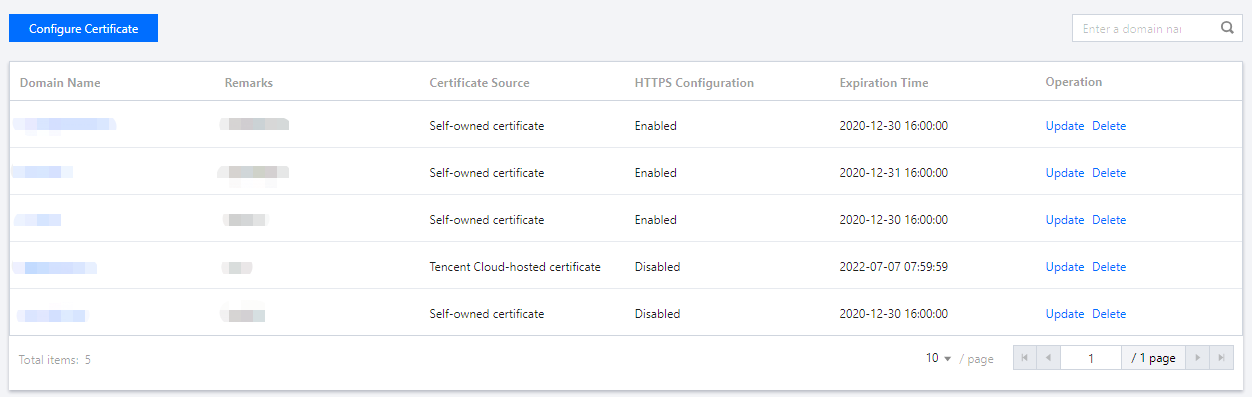
証明書設定の更新
証明書のバインドの削除
- 【証明書管理】の設定リストで、削除する設定情報の列の右側にある【削除】をクリックします。

- 証明書のバインドの削除の要否を確認して、【OK】をクリックして削除します。
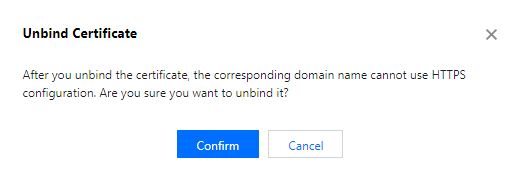 注意:
注意:削除後は、このドメイン名ではHTTPS設定を使用することはできません。
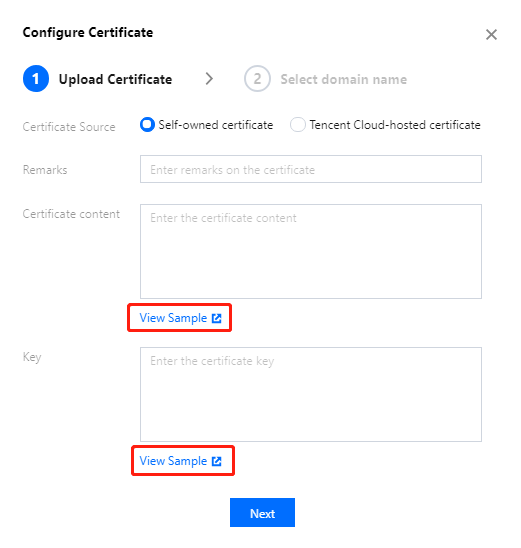



 はい
はい
 いいえ
いいえ
この記事はお役に立ちましたか?